在当今数字化时代,我们越来越依赖于互联网和数字技术。然而,尽管互联网为我们带来了许多便利和机会,但也存在着一些潜在的威胁。为了保护我们的网络安全,许多...
2024-06-14 485 防火墙关闭
Windows10操作系统默认配备了防火墙功能,用于保护用户计算机免受网络攻击。然而,有时候我们可能需要临时关闭防火墙,以确保某些程序或服务的正常运行。本文将详细介绍如何正确地关闭Windows10防火墙,以及一些关闭防火墙的注意事项。
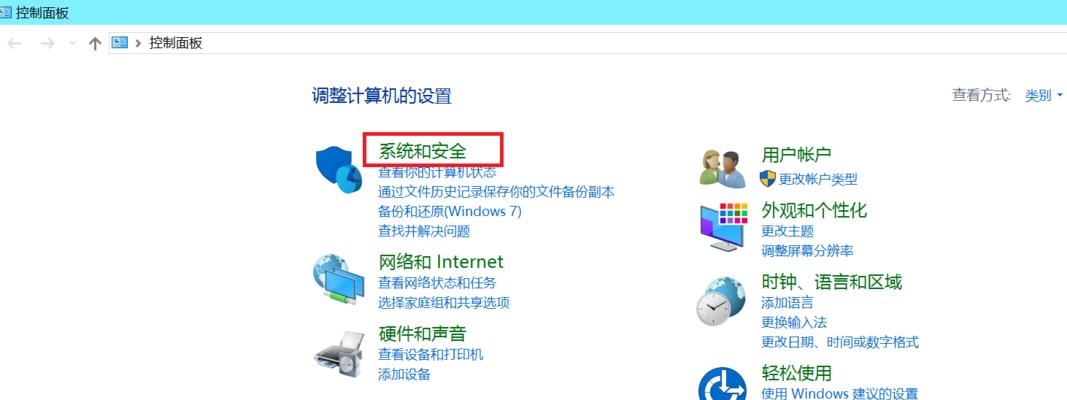
打开“控制面板”并进入“WindowsDefender防火墙”设置页面
在“控制面板”中,点击“系统和安全”选项,再点击“WindowsDefender防火墙”进行设置。
在左侧导航栏中选择“关闭WindowsDefender防火墙”
在WindowsDefender防火墙设置页面中,可以看到左侧导航栏的各种选项,找到并点击“关闭WindowsDefender防火墙”。

确认关闭防火墙的操作
系统会弹出一个警告框,提醒您关闭防火墙会使计算机更容易受到网络攻击,需要再次确认是否要关闭。
选择关闭公用和专用网络防火墙
在警告框的下方有两个选项,分别是“关闭公用网络防火墙”和“关闭专用网络防火墙”,根据自己的需求选择是否关闭。
点击“确定”并保存更改
点击“确定”按钮后,系统会自动保存您的设置并关闭WindowsDefender防火墙。此时,您可以开始测试您需要运行的程序或服务。
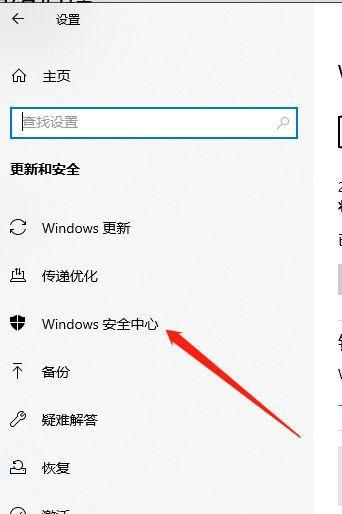
注意事项:关闭防火墙可能导致安全风险
需要注意的是,关闭Windows10防火墙会使计算机暴露在网络攻击的风险之中,因此在关闭防火墙后务必注意加强其他安全措施,如使用可靠的杀毒软件、及时更新系统补丁等。
注意事项:仅在必要情况下关闭防火墙
尽管关闭防火墙可以解决某些问题,但我们强烈建议仅在必要情况下才关闭防火墙,并尽量缩短关闭时间以减少安全风险。
如何重新启用WindowsDefender防火墙
如果您在使用某个程序或服务后需要重新启用WindowsDefender防火墙,只需返回WindowsDefender防火墙设置页面,选择“打开WindowsDefender防火墙”即可。
使用第三方防火墙软件
如果您不满意Windows10自带的防火墙,也可以选择安装第三方防火墙软件来保护您的计算机,这些软件通常提供更多高级功能和定制选项。
注意事项:遵循组织或网络管理员的规定
如果您是在工作场所或受网络管理员管辖的网络中使用计算机,请务必遵守相关规定并咨询管理员,以免违反安全政策。
防火墙关闭后导致网络问题的解决方法
有时关闭防火墙可能会引发网络连接问题,此时可以尝试重启路由器、更新网络驱动程序或检查计算机的网络设置等方法进行排查和解决。
在特定情况下临时关闭WindowsDefender防火墙
如果您只是需要临时关闭WindowsDefender防火墙,可以在“高级安全”选项中选择“关闭”或“关闭所有设置”,这将临时停用防火墙。
注意事项:及时更新操作系统和防病毒软件
为了保持计算机的安全性,在关闭WindowsDefender防火墙后,应及时更新操作系统和防病毒软件,以确保计算机不会遭受恶意软件的攻击。
参考其他资源进行更多学习
如有需要,可以参考其他资源(如微软官方文档、技术论坛等)以了解更多关于关闭Windows10防火墙的相关知识。
关闭Windows10防火墙是一个需要谨慎对待的操作,我们应该仅在确保安全的前提下进行关闭,并及时恢复防火墙功能以保护计算机的安全。与此同时,我们也可以考虑使用第三方防火墙软件来增强计算机的安全性。记住,网络安全是我们每个人都应该重视和关注的问题。
标签: 防火墙关闭
相关文章
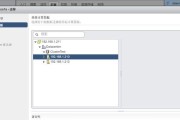
在当今数字化时代,我们越来越依赖于互联网和数字技术。然而,尽管互联网为我们带来了许多便利和机会,但也存在着一些潜在的威胁。为了保护我们的网络安全,许多...
2024-06-14 485 防火墙关闭
最新评论